Steam Client Bootstrapperin työ on lopetettu, mitkä syyt ja kuinka korjata virhe

- 2801
- 616
- Gustavo Senger
Huolimatta siitä, että Steam Megapopular Game -palvelussa on useita arvokkaita kilpailijoita, sen merkitys ja pelaajien ”rakkaus” ovat edelleen melko korkealla tasolla, mikä vahvistetaan monilla verkossa olevien käyttäjien lukumäärällä käyttäjien lukumäärää.

Mutta kuten missä tahansa muussa ohjelmistossa (ja tämä on täysin normaali ilmiö), Steam -asiakkaan työssä esiintyy joskus odottamattomia virheitä, joista ei aina ole mahdollista löytää nopeaa ratkaisua, joka voi pilata uuden pelin vaikutelman harrastus. Tämän artikkelin puitteiden puitteissa on korjattava tällainen tilanne, että puhumme ”Steam Client Bootstrapper” -virheen ratkaisuista, joka on melko yksityinen ilmiö käyttäjistä, jotka käyttävät aktiivisesti Steam Game -palvelua.
Syyt ja ratkaisuvaihtoehdot
Aluksi selvitetään, millainen ohjelma se on - Steam Client BootStrapper, miksi se roikkuu tehtävän lähettäjässä ja mikä toiminto suorittaa. Aivan Steam Client Bootstrapper -prosessin nimestä voidaan olettaa, että se on tavalla tai toisella vastuussa menettelystä päivitysten saamiseksi itse asiakkaalle ja kirjastossa käytettävissä olevalle pelille.
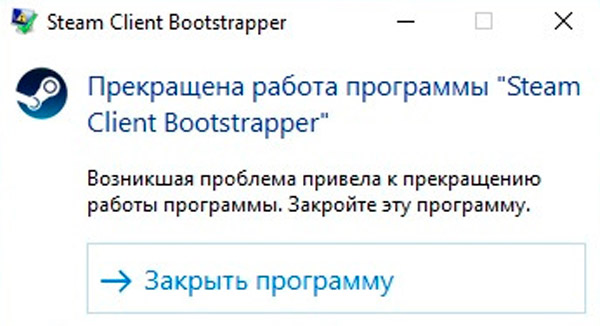
Tai toisin sanoen sovellus palvelee säännöllisesti ladata sekä ohjelman oikean toiminnan ja pelituotteiden oikean toiminnan vuoksi tarvittavat tiedostot. Kun otetaan huomioon, että suurin osa tämän ohjelmiston toiminnallisuudesta on sidottu tiedostojen lähettämiseen ulkopuolelta, on laillista ja loogista erottaa seuraavat mahdolliset syyt, jotka voivat johtaa epäonnistumisiin asiakkaan koko -ajanjaksossa:
- Pelin tai päivitystiedostojen väärä asennus:
- Käyttäjä keskeytti asennuksen;
- Internet -yhteys keskeytettiin;
- Käytetyssä levyosassa ei ollut tarpeeksi vapaata tilaa;
- Virustorjunta esti päivitystiedostojen järjestelmäluettelon huoneen jne. P.
- Tietokone käyttää ohjelmistoja asiakkaan todellisten tietojen piilottamiseen (esimerkiksi IP: n piilottaminen). Höyrypalvelimet eivät voi saada vahvistusta (ystävällisestä) oikeudellisesta päivitysten hankkimisesta erillisen käyttäjän asiakkaalle.
- Aikaisemmin kansiossa sijaitsevat tiedostot, joihin Steam -asiakas asennettiin.
Ratkaisu
On syytä selventää, että tässä artikkelissa otetussa virheessä ei ole tiettyä ratkaisua, koska sillä ei ole tiettyä määrää mahdollisia syitä sen ulkonäöltään, koska monet tekijät voivat vaikuttaa valitun ohjelmiston oikeaan toimintaan, ja se on yksinkertaisesti mahdotonta tarjota heille kaikki. Siksi alla kuvataan joukko vakiomittauksia, joita suositeltiin myös virallisen teknisen tuen höyryn puolelta. Joten kun bootstrapper -ongelmat syntyvät, yritä ryhtyä seuraaviin toimiin:
- Avaa ”Tehtävien dispetteri” napsauttamalla Ctrl+ALT+Poista tai napsauttamalla ”Käynnistä” -valikkoa oikealla hiiren painikkeella ja suorita ”Steam Client BootStrapper” -prosessiistunto manuaalisesti. Avaa “Automaattinen kuormitus” -välilehti sulkematta ”tehtävän lähettämistä” ja sammuta Steam -asiakkaan automaattinen käynnistys käyttöjärjestelmän lastauksen kanssa ja käynnistä sitten tietokone uudelleen ja tarkista ohjelmiston käyttökelpoisuus. On myös syytä huomata tarve sammuttaa kolmansien osapuolien ohjelmistot, jotka vaikuttavat verkon parametrien, esimerkiksi VPN-asiakkaiden lähettämiseen.
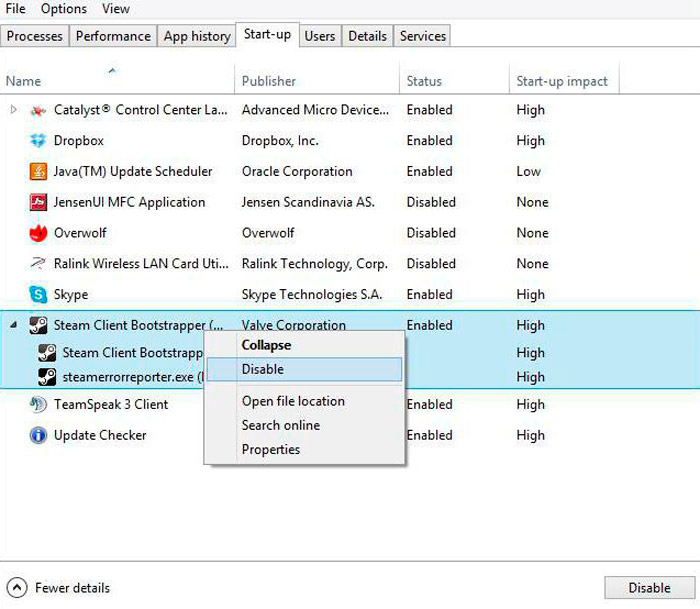
- Aseta kansio asiakkaan kanssa virustorjuntasi poikkeusluetteloon. Tee seuraavaksi seuraavat (esimerkiksi kokonaisturvallisuus):
- Avaa tärkein virustentorjuntaohjelmistorajapinta ja napsauta vasemmassa alakulmassa painiketta vaihteen muodossa;
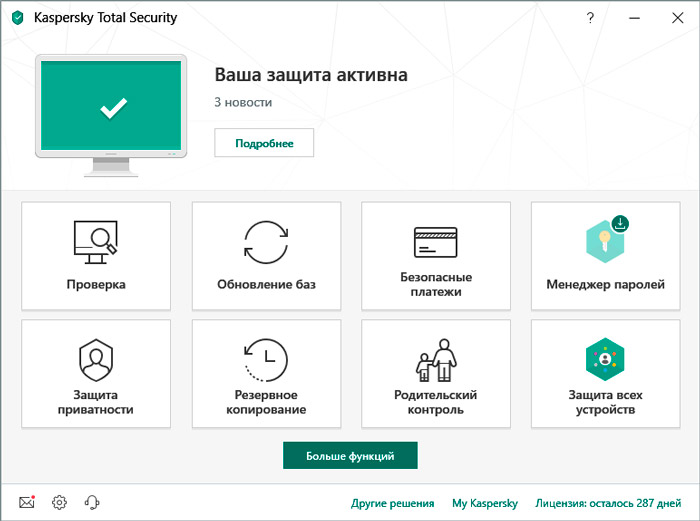
- Tämä toimenpide avaa "Asetukset" -osan, josta sinun tulisi valita "lisäksi" -välilehti siirtyäksesi laajennetulle virustentorjunta -asetusluetteloon;
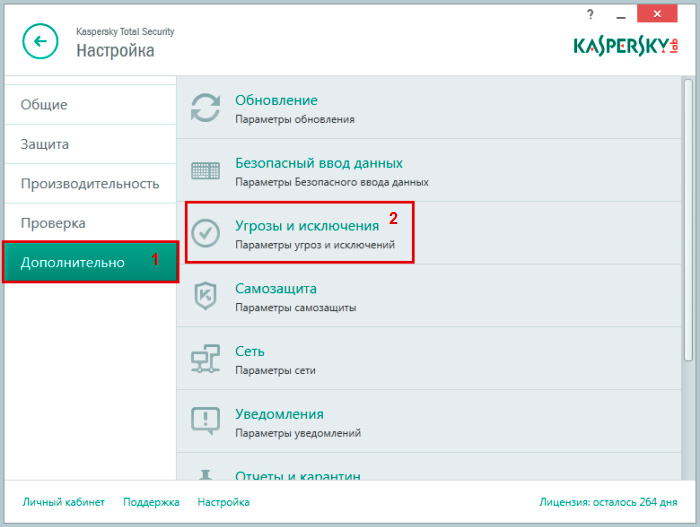
- Avaa "uhka ja poissulkeminen" -välilehti;
- Valitse "Poikkeukset" ja napsauta riviä "kieltäytymispoikkeuksia";
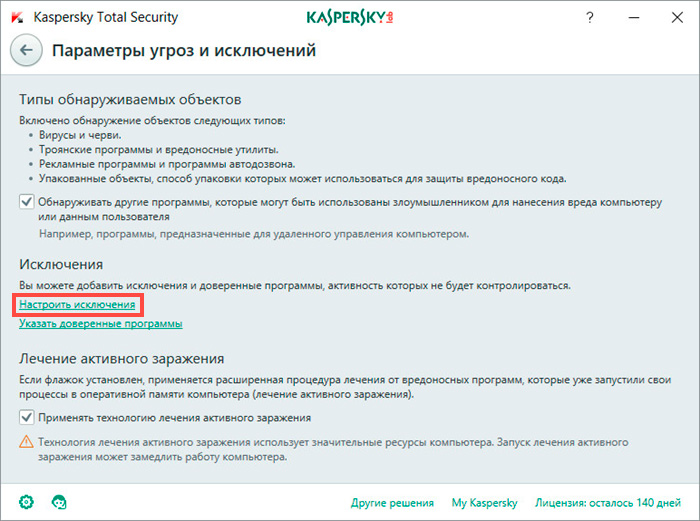
- Ikkuna, jolla on ”valkoinen luettelo”, avataan edessäsi, jotta voit lisätä vaaditun luettelon napsauttamalla “Lisää” -painiketta;
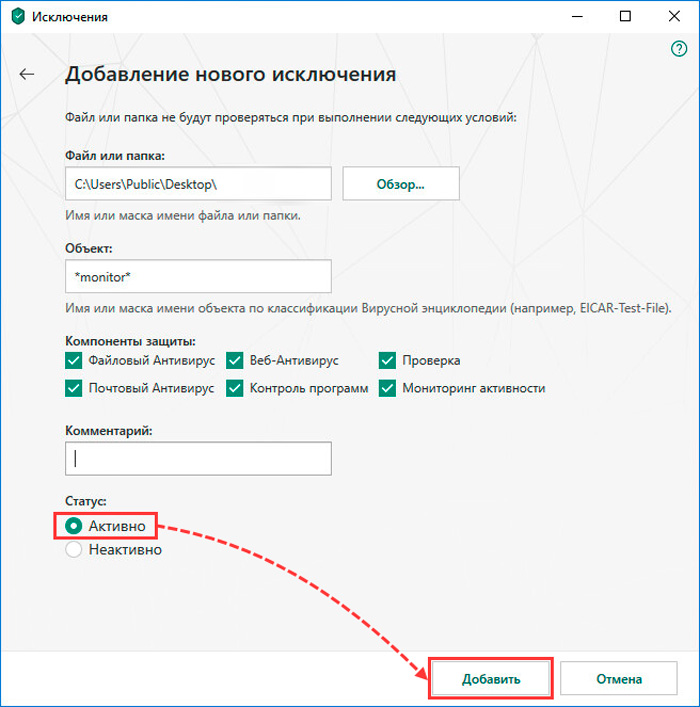
- Valitse "Tarkista", etsi kansio, johon Steam -sovellus on asennettu, ja napsauta "Lisää" -painiketta.
- Avaa tärkein virustentorjuntaohjelmistorajapinta ja napsauta vasemmassa alakulmassa painiketta vaihteen muodossa;
- Lataa tietokone uudelleen uudelleen ja tarkista asiakkaan työn laatu.
- Yksi ratkaisuista on poistaa Steam Client Bootstrapper, jonka jälkeen voit käyttää mitä tahansa sopivuutta, jotta voit puhdistaa käyttöjärjestelmä jäljellä olevasta "roskasta", kun olet säilynyt kaikki tärkeät tiedot sinulle. Esimerkiksi ccleaner tai, kuten kyseisen palvelun käyttäjinä, höyrynpuhdistusapuohjelma itse suosittelee.
Näiden toimintojen toteuttamisen jälkeen lataa asennusohjelma kehittäjien viralliselta verkkosivustolta ja tilaa tilisi uudelleen.
https: // www.YouTube.Com/katsella?V = ipezwxt2krm
Edellä esitetyltä prosessista voi tulla ongelmallista vain aktiivisen työn aikana. Mutta joskus järjestelmän suorituskyvyn pudotus on merkitty edes tapauksissa, joissa asiakas on passiivinen, ts.
Katsotaanpa, mikä Steam Client Bootstraper voi ladata prosessorin voimakkaasti:
- Aktivoitu höyrypäällysteitä, joista jotkut pelit eivät todellakaan pidä, ja sen seurauksena järjestelmän toiminnasta tulee epävakaa;
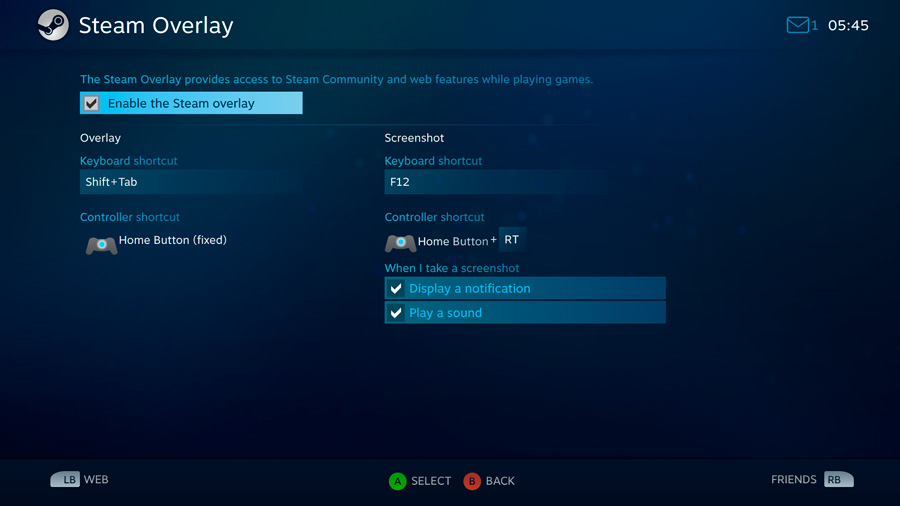
- Uusi iho on asennettu, mikä osoittautui niin raa'aksi, että prosessorin kuorma kasvoi voimakkaasti;
- "Kauppa" -ikkunan asennus valmistui, mikä sai ensisijaisen tilan;
- Olemme jo maininneet, että ongelmien lähde voi olla virus. Esimerkiksi, usein pelien kanssa, punaisen kuoren vakoojakoodi pääsee tietokoneelle. Vaikka virustorjunta löysi ja neutraloi tämän ohjelman, on mahdollista, että sen seuranta pysyi rekisterissä, joka jatkaa käyttäjätietojen keräämistä, keskusprosessorin lataamista. Erityisen komentosarjan käyttöä vaaditaan vakoojan puhdistamiseen.
Harkitse tärkeimpiä tapoja ratkaista ongelma.
Katkaisee höyryn ylivoimainen
Jos olet varma, että Steam Client Bootstraper -asiakas ei vastaa päällekkäisyyden takia (yleensä tämä havaitaan, kun höyry käynnistetään), voit yrittää sammuttaa sen. Overli on periaatteessa erittäin hyödyllinen asia monien pelitoimintojen toiminnassa, koska se vähentää järjestelmän kuormaa, mutta joissain tapauksissa siitä tulee järjestelmän kuorman lisäämisen lähde.
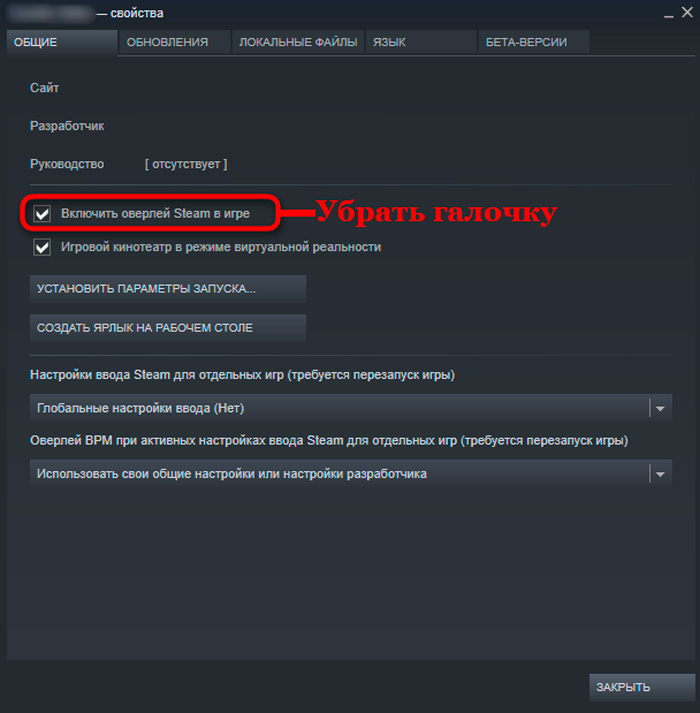
Sammuta se käytöstä Asetukset -välilehteen valitsemalla "Peli" -kohdasta ja poista "Ota overli" -valintaruutu, joka vahvistaa muutokset painamalla "OK". Pelin poistumisen jälkeen yritä aloittaa se uudelleen ja arvioida peittokuvan sammutuksen tulokset.
Palaa vanhaan muotoiluun
On todennäköistä, että Steam -asiakas bootstrapper alkoi ladata levyä sen jälkeen kun asiakas on asennettu uuden ihon. Tässä tapauksessa sinun on vain palattava standardiin tai asetettava ennen aihetta.
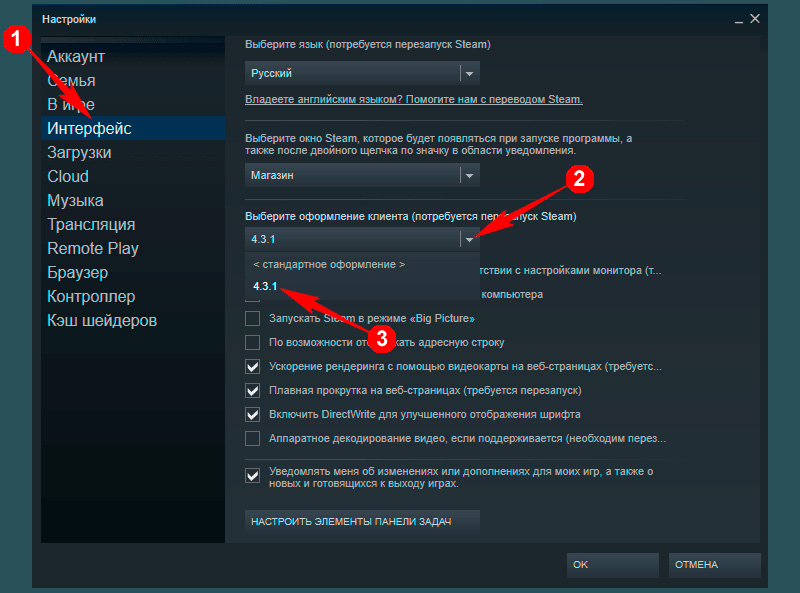
Napsauta tämän liitäntä -välilehdessä "Client Cfet" -kohtaa, vaihda aihe standardiksi ja seuraa pelin uudelleenkäynnistystä asiakkaan kanssa.
Suositun ikkunan muuttaminen
Vahingossa tai tarkoituksella käyttäjä voi asettaa suositun ikkunan "myymälä" -arvoon. Tämä parametri ei ole toivottava jatkuvan käytön kannalta, koska tässä tilassa Bootstrapper yrittää kiivetä Internetiin useammin käyttämällä lisää CPU -resursseja. Vaihda vain arvo "kirjastoon", ja sitten suorittimen lataamisen tulisi palata normiin.
Samanlaisia manipulaatioita tehdään samassa rajapintaikkunassa, muutosten jälkeen asiakas ladataan uudelleen.
Pelaajan osallistuminen beetatestaukseen
Harvoin, mutta tapahtuu, että tietokoneen suorituskyvyn ongelmat ovat asiakkaan päivityksen tulosta. Jos haluat tarkistaa, onko näin, yritä käyttää beetatestausvaihtoehtoa, tässä tilassa asiakas toimii kevyessä muodossa, ja sinun tulisi odottaa, kunnes höyry eliminoi ongelman.
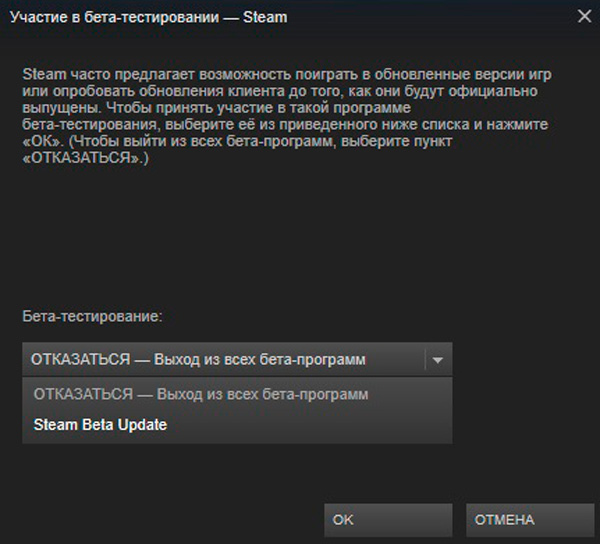
Jos haluat tehdä tämän, siirry "Tili" -välilehteen napsauttamalla "Muuta" -valikkokohtaa, siirry beeta -testaus -osioon ja aseta valintamerkki lähellä Steam Beta -päivitysparametria, osoittaen asiakkaan päivitettäväksi.
Höyryn talteenotto
Jos kaikki aiemmat vaiheet eivät ole antaneet haluttuja vaikutuksia ja tietokone hidastuu edelleen, yritä tehdä asiakkaan kunnostaminen. Jos haluat tehdä tämän, kun painat Win + R: tä hakuikkunaan, kirjoita rivi ": \ ohjelmatiedostot \ Steam \ bin \ SteamService.exe " /korjaus, vaihtamalla rakenne kirjaimella, johon peli on asennettu. Aloita palautukset käyttämällä Ctrl + Shift + Enter -yhdistelmää.
Johtopäätös
Kuten edellä mainittiin, nämä eivät ole ainoita mahdollisia vaihtoehtoja tarkasteltavana olevan ongelman ratkaisemiseksi.
Esimerkiksi Internetin laajoissa laajennuksissa (mukaan lukien temaattisilla foorumeilla) on esimerkiksi muita vaihtoehtoja:
- Verkko -asetusten palauttaminen komentorivikonsolilla auki järjestelmänvalvojan oikeuksien ja NetSh Winsock Reset -komennon kanssa;
- "Steam: // FlushConfig" -komennon suorittaminen asiakkaiden asetusten palauttamiseksi oletusarvoon säilyttäen samalla henkilökohtaiset tiedot;
- Kaikkien kansioiden poistaminen Steam Root -luettelosta, lukuun ottamatta "käyttäjädata" ja "SteamApps", samoin kuin "Steam -tiedosto.Exe ". Seuraavaksi tämän suoritettavan tiedoston käynnistäminen yhteensopivuustilassa.
Vaihtoehtoja on monia, mutta kuinka sopivia ne ovat sinun tapauksessasi, vain harjoittelu voi näyttää, mutta käytäntö on erittäin varovainen.
- « Asennus Davinci ratkaisee ja työskentelee videoeditorissa
- Miksi näyttö voi kytkeä tietokoneen tai kannettavan tietokoneen päälle ja kuinka korjata se »

